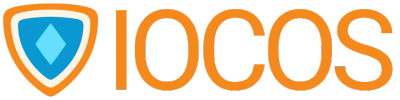Partiamo specificando prima che cos’è un DNS resolver?
Il DNS resolver è il componente che si occupa di trovare l’indirizzo IP corretto per un nome a dominio, interpellando i vari livelli del sistema DNS.
È il primo punto di contatto tra il tuo dispositivo e l’infrastruttura DNS globale.
Nel dettaglio vediamo esattamente i passaggi di cosa accade quando visiti un sito web e di come il DNS resolver gestisce la richiesta in 3 STEP.
STEP 1 – Controllo nella cache locale
Il DNS resolver Controlla nella propria cache locale se ha già un record valido per quel dominio se il record è ancora valido (non scaduto), lo restituisce immediatamente senza interrogare altri server
STEP 2 – Interrogazione server DNS
Quando il resolver deve cercare un dominio che non ha in cache, segue una catena gerarchica di interrogazioni, che parte dalla cima (i root server) e scende fino a trovare la risposta precisa.
Root → TLD → Autorevole
Root Server
I root server sono il livello più alto del DNS. Non sanno dove si trova www.iocos.it, ma sanno dove trovare i server responsabili dei domini .it.
📍Esempio:
“Non so dov’èiocos.it, ma so chi gestisce.it. Vai lì!”
TLD Server (Top Level Domain)
Questi sono i server che gestiscono i domini di primo livello come .com, .it, .org, ecc.
Il root server ti indirizza qui in base all’estensione.
📍Esempio:
“Vuoiiocos.it? Allora chiedi ai server del TLD.it.”
DNS Autorevole
Sono i server effettivamente responsabili di quel dominio specifico, in questo caso iocos.it.
Questi contengono i record DNS veri e propri
📍Esempio:
“Ah, cerchiwww.iocos.it? Eccoti l’indirizzo IP corretto:123.123.123.123.”
STEP 3 – Salvataggio nella cache.
Una volta che il resolver ha ottenuto la risposta, la salva in cache e vi applica il TTL che ha ricevuto, in modo da non rifare tutto il giro alla prossima richiesta, almeno finché il TTL non scade.
Ma cosa sono i TTL (Time to Live)
Tempo (in secondi) che i server DNS possono memorizzare il record in cache. Default: 3600 (1 ora) o 86400 (24h). Può essere utile ridurlo temporaneamente durante una migrazione.
Adesso vediamo Come è composto un record DNS
Quando configuri i DNS in un pannello di gestione domini, in genere trovi una tabella con queste colonne:
- Tipo
- Nome host
- Valore (o Destinazione)
- TTL (opzionale)
I tipi di record DNS
Esistono diversi tipi di record DNS utilizzati per configurare un nome di dominio e definire il modo in cui il traffico di rete viene gestito per un sito web. Alcuni dei tipi di record DNS più comuni sono:
- Record A: questo tipo di record definisce l’indirizzo IP del server web che ospita il sito web.
- Record MX: questo tipo di record definisce il server di posta elettronica che gestisce le email inviate al tuo nome di dominio.
- Record CNAME: questo tipo di record consente di definire un alias o un nome alternativo per il tuo sito web.
- Record NS: questo tipo di record definisce il server di nomi autoritativo per il tuo nome di dominio.
- Record TXT: questo tipo di record consente di inserire informazioni testuali, come ad esempio la verifica della proprietà del nome di dominio.
- Record AAAA: questo tipo di record è simile al Record A, ma invece di un indirizzo IPv4, definisce un indirizzo IPv6.
Questi sono solo alcuni dei tipi di record DNS disponibili, ma ci sono anche altri tipi meno comuni e specifici per alcune configurazioni particolari.
Record A (Address Record)
Cosa fa: Associa un nome di dominio a un indirizzo IP di tipo IPv4 (es. 192.0.2.1), che è l’indirizzo del server su cui gira il sito web.
Quando usarlo: Quando vuoi far puntare tuodominio.it o www.tuodominio.it a un server web.
📌 Esempio pratico:
Tipo: A
Nome host: @
Valore: 91.203.216.10
Risultato: chi digita tuodominio.it verrà indirizzato al server IP 91.203.216.10.
Record MX (Mail eXchanger)
Cosa fa:Indica quali server gestiscono la posta in arrivo per un dominio.
Caratteristiche: I server email li usano per sapere dove recapitare le email.
Quando usarlo: Quando usi un servizio di posta esterno (Gmail Workspace, Zoho, ecc.) Quando configuri la tua posta su un server dedicato.
📌 Esempio pratico:
Tipo: MX
Nome host: @
Valore: mail.tuodominio.it
Priorità: 10
Risultato: le email inviate a@tuodominio.itverranno gestite damail.tuodominio.it
Record CNAME (Canonical Name)
Cosa fa: Crea un alias: dice che un sottodominio è un “alias” di un altro dominio. Non può puntare a un IP, ma solo a un altro nome di dominio.
Quando usarlo: Quando vuoi che www.tuodominio.it si comporti esattamente come tuodominio.it. Quando un servizio esterno (es. Shopify, Notion, Mailchimp) ti chiede di fare un CNAME per collegare il tuo dominio.
📌 Esempio pratico:
Tipo: CNAME
Nome host: www
Valore: tuodominio.it.
Risultato:www.tuodominio.itsarà un alias dituodominio.it.
⚠️ Nota importante:
Non puoi usare un CNAME su @ se ci sono altri record (A, MX) su @. Il CNAME non può coesistere con altri record sullo stesso nome host.
Record NS (Name Server)
Cosa fa: Definisce i server DNS autoritativi che gestiscono il tuo dominio. In pratica, dice: “per sapere tutto su questo dominio, chiedi a questi server”.
Quando usarlo: Quando cambi gestore DNS (es. sposti il dominio da Aruba a Cloudflare o Route53). Quando deleghi un sottodominio a un altro provider DNS.
📌 Esempio pratico:
Tipo: NS
Nome host: @
Valore: ns1.providerdns.com
Risultato: le query DNS sutuodominio.itverranno gestite dans1.providerdns.com.
Record TXT (Text Record)
Cosa fa: Permette di inserire testo libero nei DNS. È spesso usato per:
Caratteristiche: Verificare la proprietà del dominio (Google Search Console, Microsoft, Mailchimp…); SPF, DKIM, DMARC (protezione email); Dati per configurazioni tecniche.
Quando usarlo: Quando un servizio ti chiede di “verificare” il dominio. Quando configuri la sicurezza email.
📌 Esempio pratico:
Tipo: TXT
Nome host: @
Valore: “v=spf1 include:_spf.google.com ~all”Risultato: indica che Google è autorizzato a inviare email per il tuo dominio (
SPF record)
Record AAAA (Quad-A)
Cosa fa: Come il record A, ma punta a un indirizzo IPv6 (più lungo, esadecimale).
Quando usarlo: Quando il tuo server supporta IPv6. Se vuoi che il tuo sito sia accessibile anche da reti IPv6.
📌 Esempio pratico:
Tipo: AAAA
Nome host: @
Valore: 2001:0db8:85a3:0000:0000:8a2e:0370:7334Risultato:
tuodominio.itsarà raggiungibile anche via IPv6.
Nome host
Il Nome Host è il campo in cui si specifica il nome del sottodominio per cui stai creando un record DNS.
In pratica, indica a quale “indirizzo” o “etichetta” viene associato il record (es. A, CNAME, MX, TXT, ecc.).
Come si scrive il Nome Host?
- Può essere un sottodominio (es.
www,mail,shop) - Può essere il dominio radice (cioè il dominio principale senza prefissi)
- Può essere un carattere speciale come
@che rappresenta il dominio principale (root domain)
Esempi pratici
| Nome Host | Significato | Esempio completo |
|---|---|---|
| @ | Il dominio principale | iocos.it |
| www | Sottodominio “www” | www.iocos.it |
| Sottodominio “mail” | mail.iocos.it | |
| shop | Sottodominio “shop” | shop.iocos.it |
| * | (wildcard) Qualsiasi sottodominio non definito | qualunque.iocos.it |
| ftp | Sottodominio “ftp” (es. server FTP) | ftp.iocos.it |
Tipi di Nome host più comuni
@ → Il dominio principale
- Il simbolo
@rappresenta il dominio root, cioè quello senza www o altri prefissi. - Esempio: se stai gestendo
iocos.it, allora@si riferisce proprio aiocos.it.
📌 Esempio pratico:
Tipo: A
Nome host: @
Valore: 91.203.216.10
Questo dice: “quando qualcuno va su iocos.it, mandalo all’IP indicato”.
www → Il classico sottodominio “www”
wwwindica il sottodominiowww.iocos.it- Solitamente si imposta come CNAME che punta al dominio principale (
@) oppure come record A separato
📌 Esempio:
Tipo: CNAME
Nome host: www
Valore: iocos.it.
Cosìwww.iocos.itsi comporta comeiocos.it.
mail / webmail / smtp / pop / imap
- Sono sottodomini utilizzati per configurazioni legate alla posta elettronica.
- Usati nei record MX, A, TXT, o anche come
mail.nei CNAME.
📌 Esempio:
Tipo: A
Nome host: mail
Valore: 91.203.216.20
Significa chemail.iocos.itpunta all’IP specificato.
_dmarc, _spf, _domainkey (nome host con underscore)
- Usati per record TXT tecnici legati alla sicurezza delle email (DMARC, SPF, DKIM…).
- L’underscore è obbligatorio
📌 Esempio:
Tipo: TXT
Nome host: _dmarc
Valore: “v=DMARC1; p=none; rua=mailto:dmarc@iocos.it”
Sottodomini personalizzati
Puoi definire qualsiasi sottodominio che vuoi gestire in modo separato, per esempio:
blog→blog.iocos.itshop→shop.iocos.itapi→api.iocos.it
📌 Esempio:
Tipo: A
Nome host: api
Valore: 91.203.216.30
Wildcard * → Tutti i sottodomini non definiti
*rappresenta tutti i sottodomini non esplicitamente configurati.- Utile per redirect generici o wildcard SSL.
📌 Esempio:
Tipo: CNAME
Nome host: *
Valore: iocos.it.
Cosìqualunque.iocos.itche non è già definito verrà instradato versoiocos.it.
Nome host vuoto (campo lasciato in bianco)
- In alcuni pannelli DNS, lasciare il campo “Nome host” vuoto equivale a usare
@(quindi dominio principale). - Non sempre è supportato: meglio usare
@quando puoi, per chiarezza.
Valore
Può essere un indirizzo IP, un altro dominio, un testo o un valore specifico per email e verifiche.
TTL (Time to Live)
Tempo (in secondi) che i server DNS possono memorizzare il record in cache. Default: 3600 (1 ora) o 86400 (24h). Può essere utile ridurlo temporaneamente durante una migrazione.
Come verificare la configurazione dei DNS del sito web
Con questi strumenti puoi verificare se i record DNS del tuo nome di dominio sono correttamente configurati.
- MX Toolbox: https://mxtoolbox.com/DNSLookup.aspx
- DNS Checker: https://dnschecker.org/
- What’s My DNS?: https://www.whatsmydns.net/
- Google Public DNS: https://dns.google.com/
- Pingdom Tools: https://tools.pingdom.com/
- DNS Propagation Checker: https://dnspropagation.net/